
В программе Microsoft Word исчезла панель инструментов? Что делать и как получить доступ ко всем тем средствам, без которых работа с документами попросту невозможна? Главное, не паникуйте, как исчезла, так и вернется, тем более, что найти эту потерю довольно просто.
Как говорится, все, что не делается — к лучшему, поэтому благодаря загадочному исчезновению панели быстрого доступа, вы сможете узнать не только о том, как ее вернуть, но и как настроить элементы, которые на ней отображаются. Итак, приступим.
Включение всей панели инструментов
Если вы используете версию Ворд 2012 и выше, для возвращения панели инструментов достаточно нажать всего одну кнопку. Располагается она в верхней правой части окна программы и имеет вид направленной вверх стрелки, расположенной в прямоугольнике.
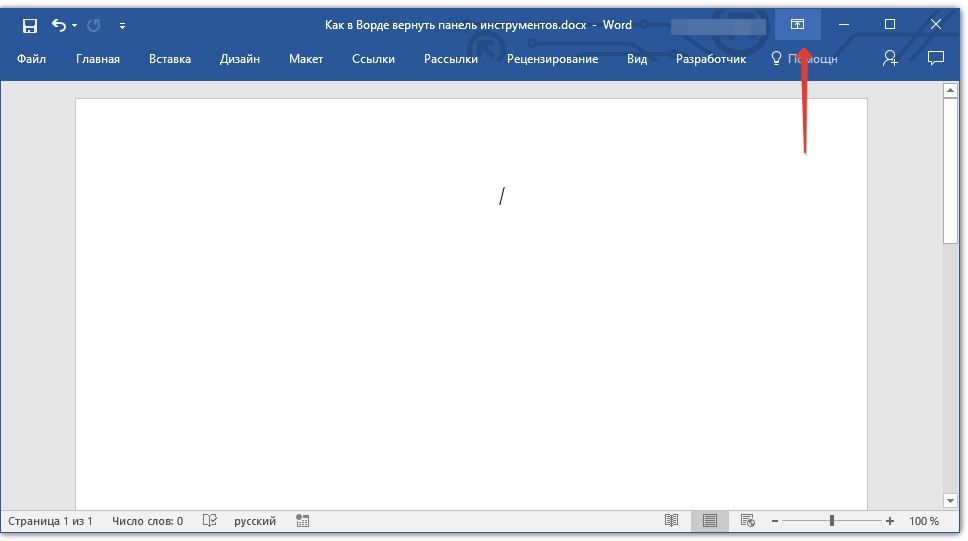
Использование элементов управления для заполнения стандартных документов в MS Word
Нажимаете эту кнопку один раз, исчезнувшая панель инструментов возвращается, нажимаете еще раз — она снова исчезает. К слову, иногда ее действительно нужно скрыть, например, когда вам необходимо целиком и полностью сконцентрироваться на содержании документа, и чтоб ничего лишнего не отвлекало.
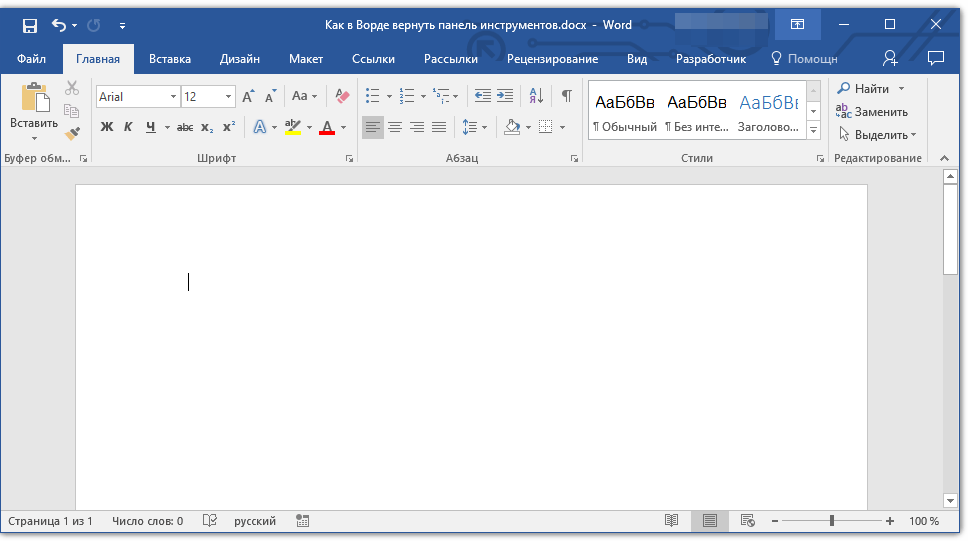
У этой кнопки есть три режима отображения, выбрать подходящий можно как раз-таки при нажатии на нее:
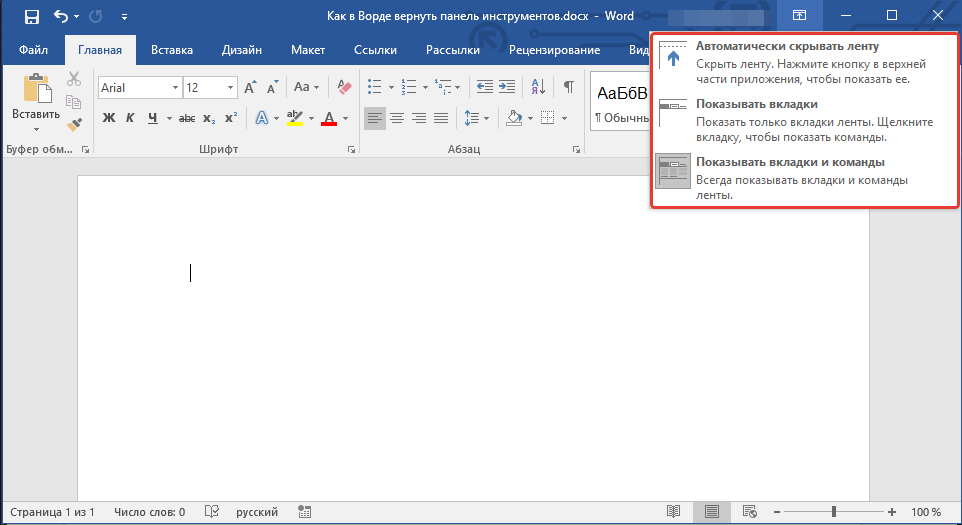
- Автоматически скрывать ленту;
- Показывать только вкладки;
- Показывать вкладки и команды.
Название каждого из этих режимов отображения говорит само зе себя. Выберите тот, который будет наиболее удобным для вас во время работы.
Если же вы используете MS Word 2003 — 2010, для включения панели инструментов необходимо выполнить следующие манипуляции.
- Откройте меню вкладки «Вид» и выберите пункт «Панели инструментов».
- Установите галочки напротив тех пунктов, которые вам нужны для работы.
- Теперь все они будут отображаться на панели быстрого доступа в виде отдельных вкладок и/или групп инструментов.
Включение отдельных элементов панели инструментов
Бывает и так, что «исчезает» (скрывается, как мы с вами уже разобрались) не вся панель инструментов, а ее отдельные элементы. Или же, к примеру, пользователь попросту не может найти какой-нибудь инструмент, а то и целую вкладку. В данном случае необходимо включить (настроить) отображение этих самых вкладок на панели быстрого доступа. Сделать это можно в разделе «Параметры».
Панели инструментов Word
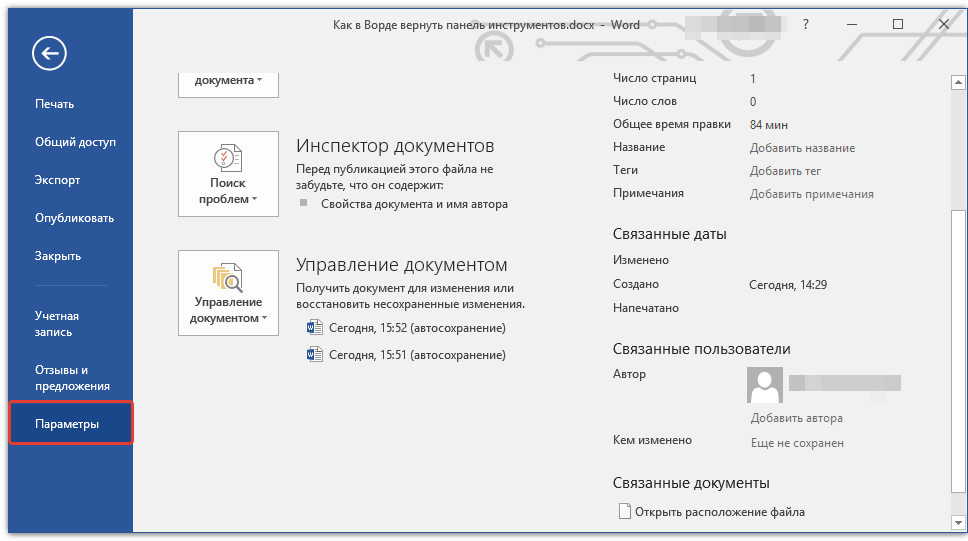
-
Откройте вкладку «Файл» на панели быстрого доступа и перейдите в раздел «Параметры».
Примечание: В ранних версиях Ворд вместо кнопки «Файл» есть кнопка «MS Office».
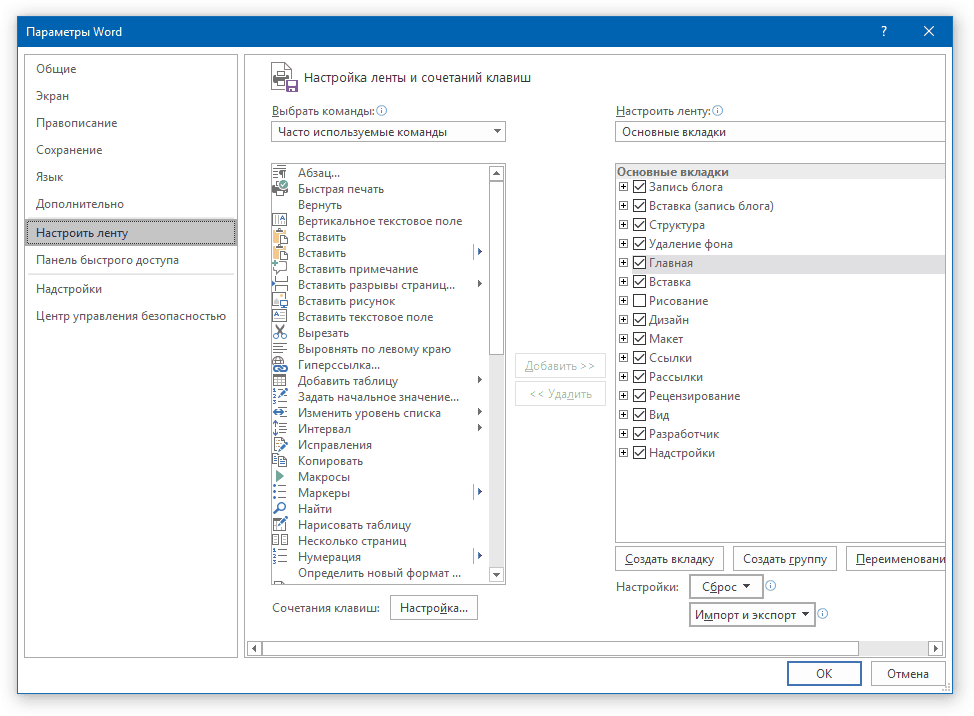
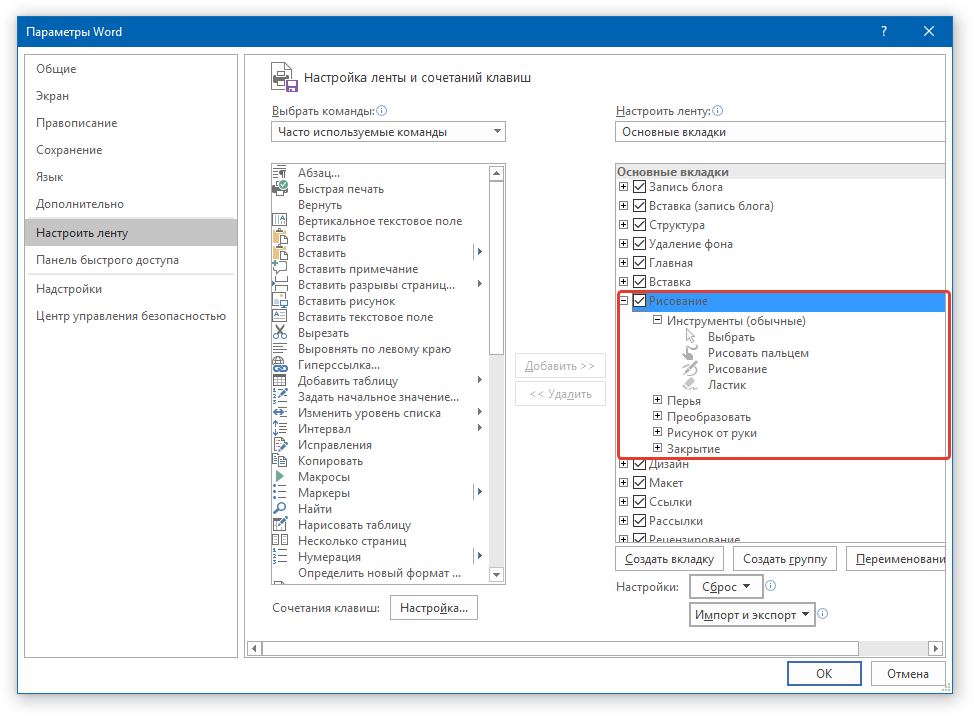
Совет: Нажав на «плюсик» возле названия вкладки, вы увидите списки групп инструментов, которые в этих вкладках содержатся. Развернув «плюсики» этих пунктов, вы увидите список инструментов, представленных в группах.
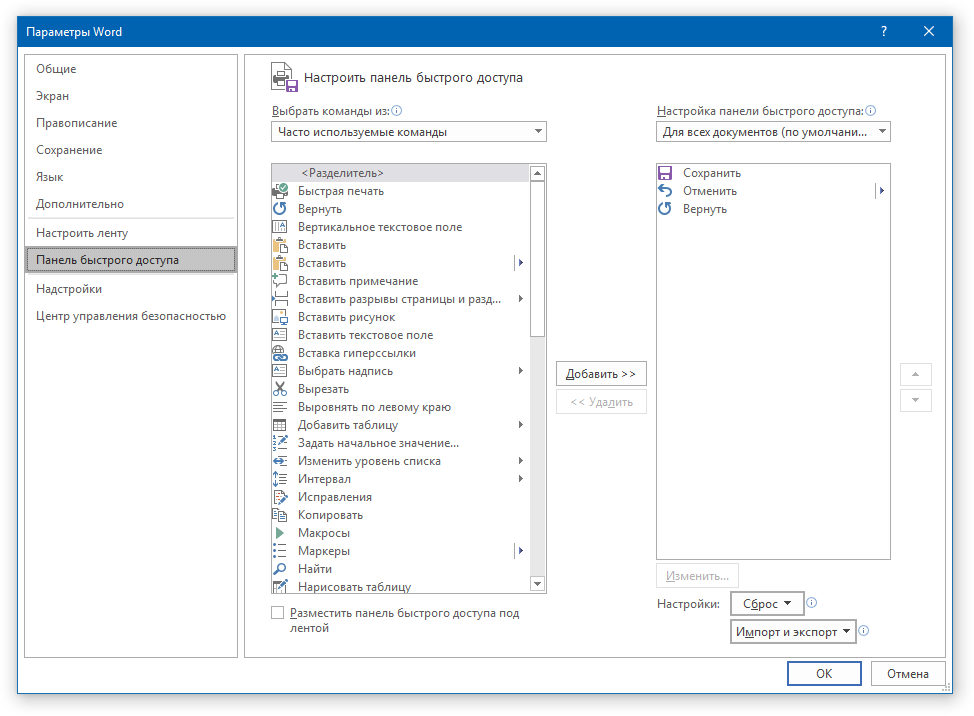
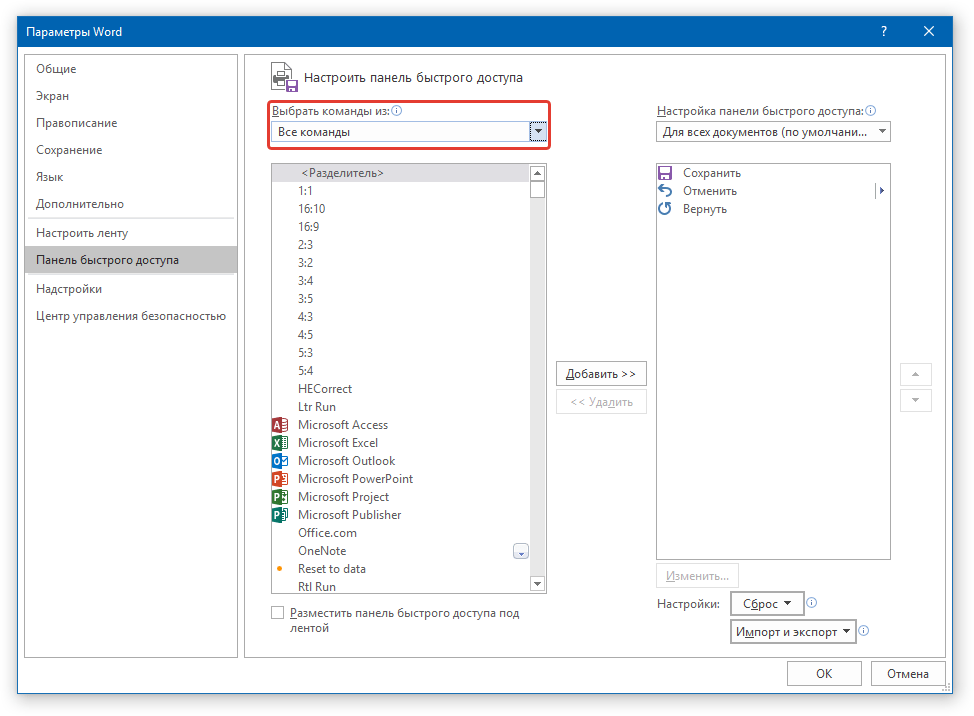
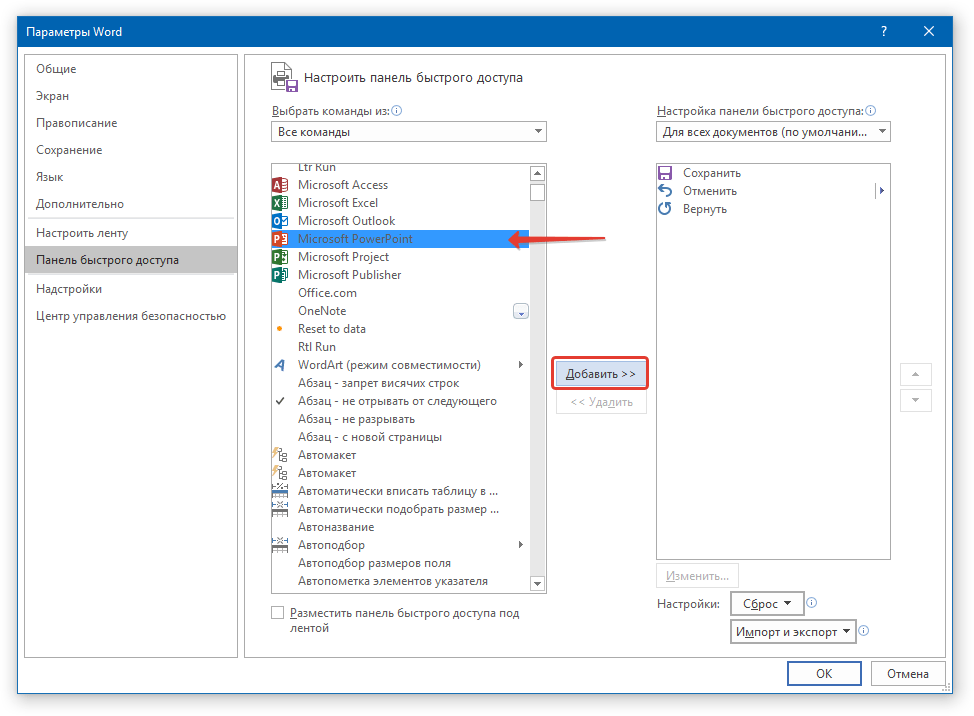
Примечание: Вы также можете удалять ненужные инструменты нажимая кнопку «Удалить», и сортировать их порядок, используя стрелки, расположенные справа от второго окна.
Совет: В разделе «Настройка панели быстрого доступа», расположенном над вторым окном, вы можете выбрать, будут ли применяться внесенные вами изменения для всех документов или только для текущего.
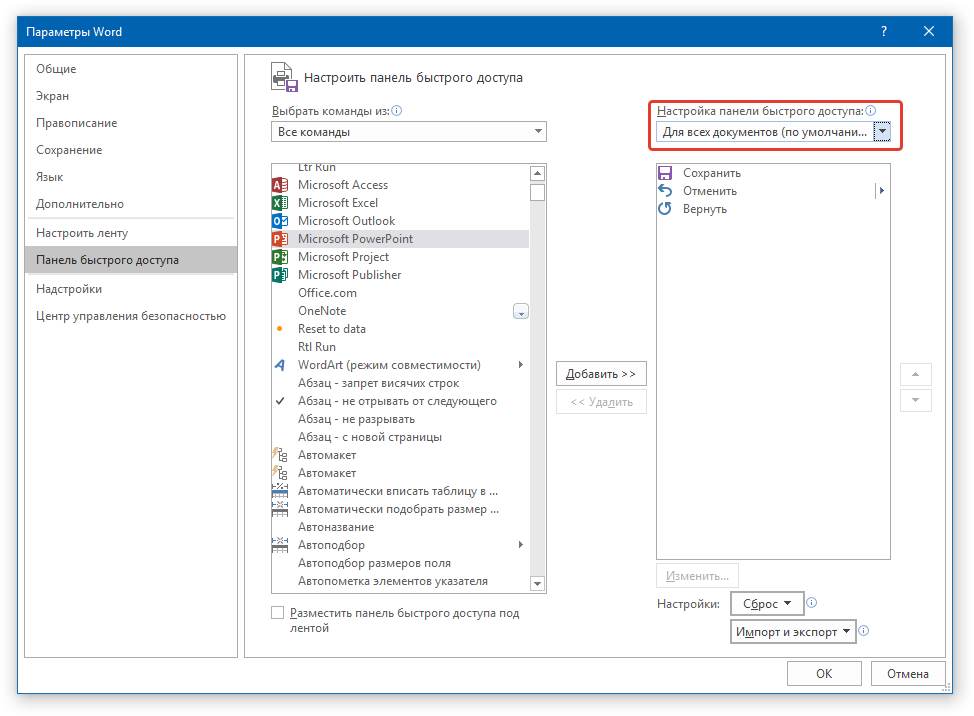
Теперь на панели быстрого доступа (панель инструментов), будут отображаться только необходимые вам вкладки, группы инструментов и, собственно, сами инструменты. Правильно настроив эту панель, вы сможете заметно оптимизировать рабочее время, повысив в результате свою продуктивность.
Источник: lumpics.ru
Как вернуть панель инструментов в «Ворде 2003, 2007, 2010, 2013, 2016»: 4 способа с пошаговым описанием

Панель инструментов – главный элемент интерфейса многих сложных программ. Она позволяет быстро активировать нужные пользователю команды без необходимости разыскивать их в классических выпадающих меню. Но иногда эта часть программы может пропасть в результате программного или аппаратного сбоя. Эта статья постарается дать ответ на вопрос, что делать, если в «Ворде» пропала панель инструментов, и как вернуть ее.
Возвращение панели инструментов в версии 2003
Пропадает эта часть интерфейса по двум причинам: случайное отключение элемента и повреждение файла настроек. В первом случае способов того, как вернуть панель инструментов в «Ворде», существует 2. Первый и более простой заключается в следующем:
- В любом свободном месте рядом со строкой меню нужно нажать ПКМ (правой кнопкой мыши).
- В открывшемся длинном списке выбрать исчезнувшую комбинацию инструментов.
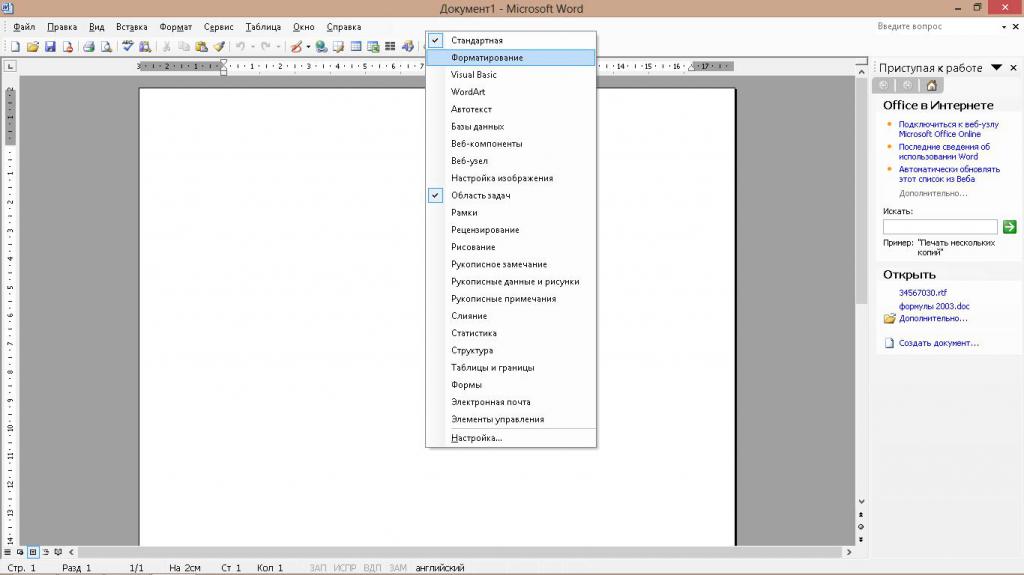
Второй способ немного сложнее. Чтобы с его помощью возвратить панель инструментов на место, нужно:
- В выпадающем меню «Сервис» выбрать пункт «Настройка».
- В открывшемся окошке перейти во вкладку «Панели инструментов».
- В списке в левой части окна проставить галочки около требуемых элементов.
- Нажать «Закрыть».
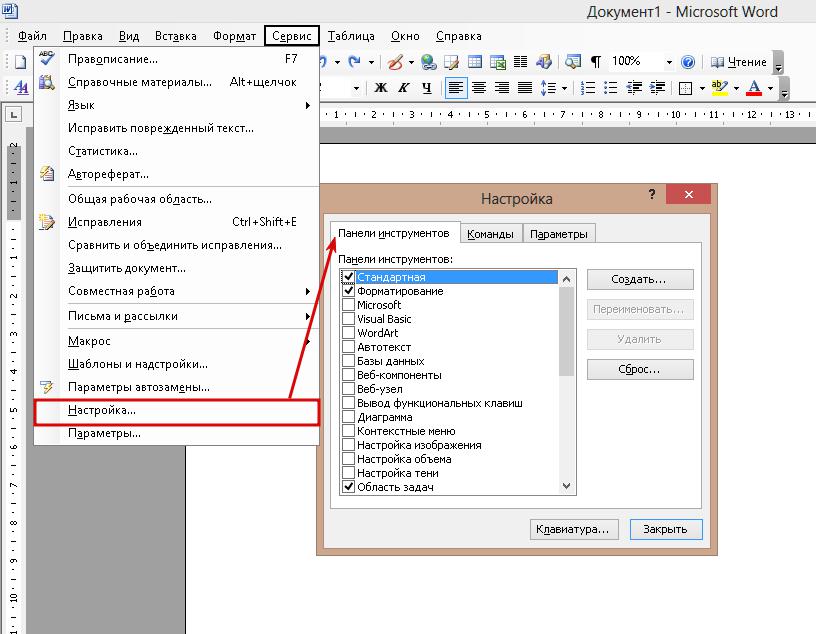
В этом же окне можно создать собственную пустую панель инструментов, воспользовавшись кнопкой «Создать». В случае повреждения файла настроек придется воссоздавать все заново.
Как вернуть панель инструментов в Word-2007
Под панелью инструментов во всех программах пакета «Майкрософт Офис» 2007 года и более поздних версий следует понимать ленту инструментов. Пропасть, как это происходит в версии 2003 года, она не может. Причина – она совмещает в себе строку стандартных меню и панели инструментов. Но лента может сворачиваться, если щелкнуть левой кнопкой мыши на любом свободном месте в окне редактора. Чтобы избавиться от этого свойства, нужно:
- Нажать правой кнопкой мыши на строке, где помещаются названия вкладок.
- В появившемся выпадающем меню нажать на пункт «Свернуть ленту».
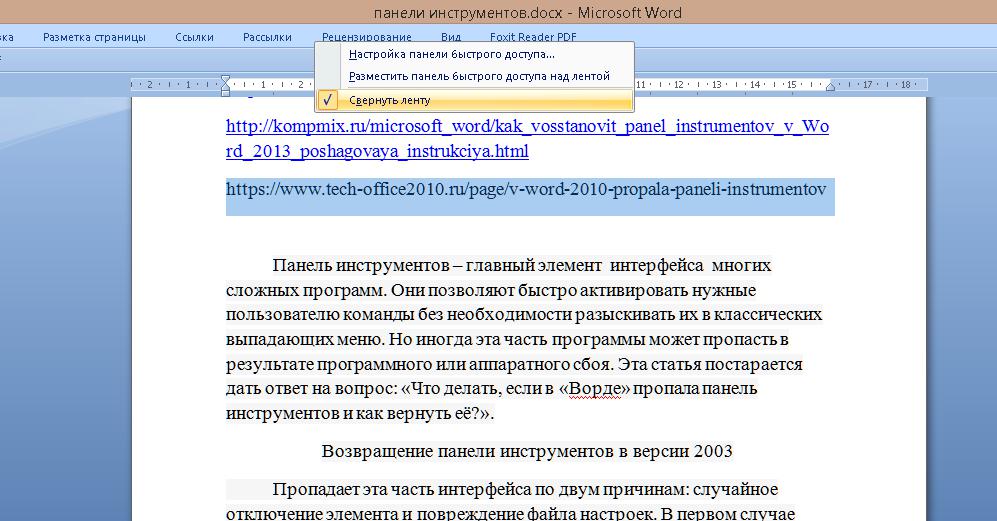
Второй способ того, как вернуть панель инструментов в «Ворде», состоит в следующем:
- На панели быстрого доступа (расположена около кнопки Office) нажать на кнопочку «Настройка панели быстрого доступа».
- В открывшемся меню нужно выбрать пункт «Свернуть ленту».

Также к этой функции в Word 2007 привязана горячая клавиша: Ctrl + F1.
Возвращение панели инструментов в версии 2010
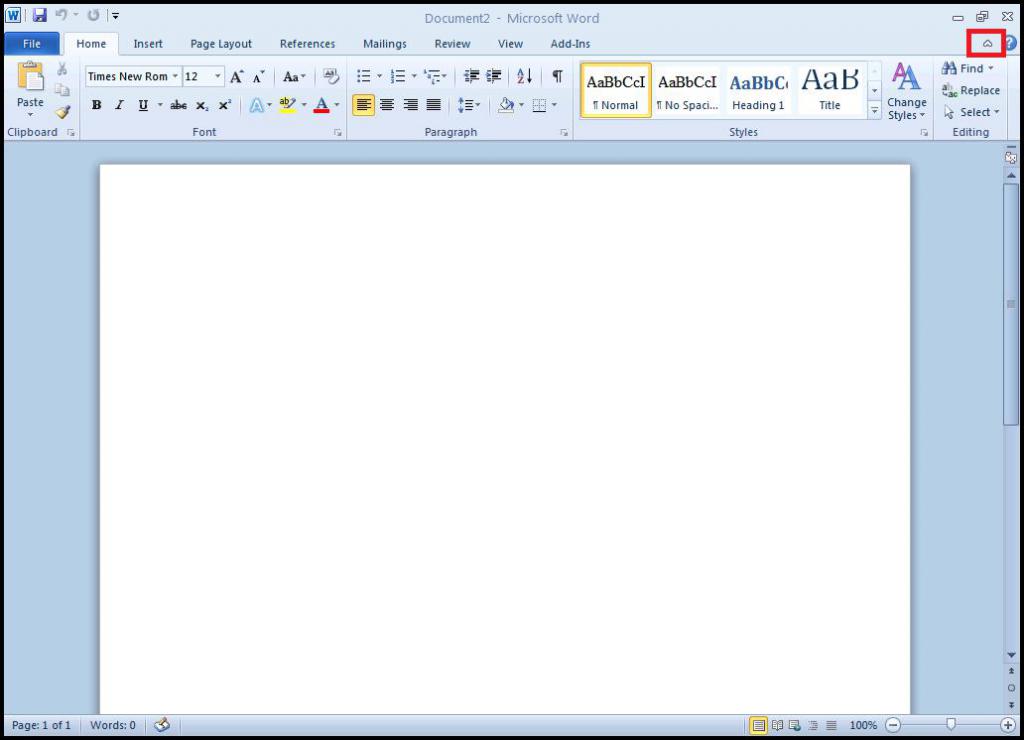
В этой версии Word панель инструментов исчезает только по желанию пользователя. В сравнении с версией 2007 года, способов скрыть ленту осталось только 2: горячая клавиша и специальная кнопка, расположенная в правой части окна рядом с символом справки.
Возвращение панели инструментов в версиях 2013 и 2016
Интерфейс этих версий текстового редактора очень похож на 2007 и 2010, но по функционалу и возможностям настройки сильно отличается. Он предоставляет пользователю 3 режима отображения ленты:
- Полное скрытие (похож на Expert Mode в 3ds Max 8).
- Только название вкладок. Нажатие на них разворачивает ленту инструментов полностью, а нажатие на пустом месте снова сворачивает ее.
- Вкладки и все команды.
Чтобы выбрать наиболее подходящий режим отображения, нужно в правой части окна (рядом с кнопками управления окном) нажать на кнопку с изображенным на ней прямоугольником со стрелкой, направленной вверх. Она вызовет небольшое меню, где можно выбрать один из трех режимов.
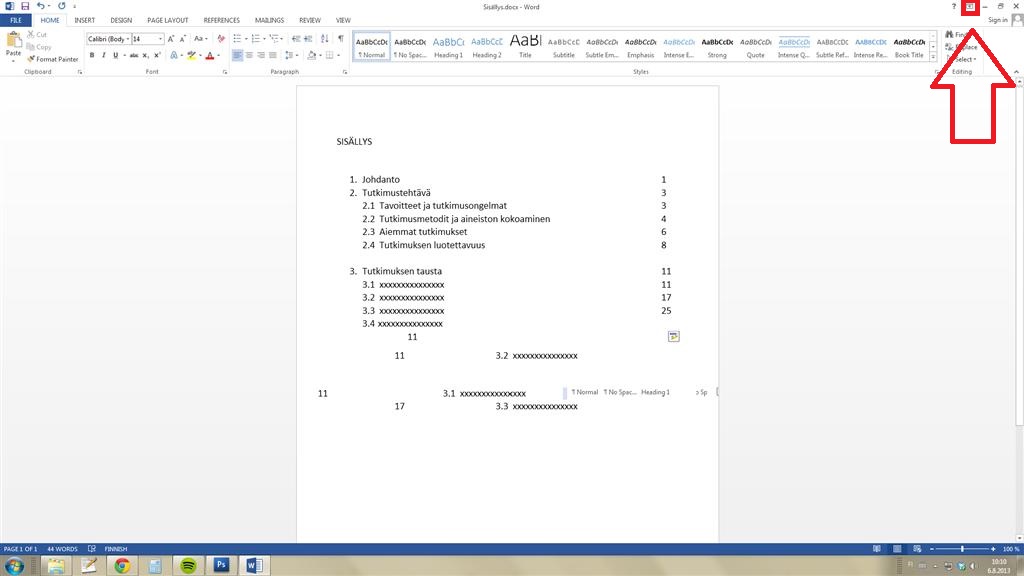
Кроме управления отображения лентой, в версиях 2013 и 2016 года присутствует возможность настраивать ее. Настройка позволяет убирать ненужные вкладки и создавать собственные. Из этого нововведения и вытекает проблема пропадающих вкладок. Прием того, как вернуть панель инструментов в «Ворде», сводится к следующему алгоритму:
- Нажать кнопку «Файл» (замена круглой кнопки «Офис»).
- В открывшемся окне выбрать подпункт «Параметры».
- В новом окне перейти в подраздел «Настроить ленту».
- В правой части окна поставить галочки рядом с названиями пропавших вкладок.
- Нажать Ок для сохранения настроек.
Программы UbitMenu и ClassicMenu
Многим пользователям, познакомившимся и освоившим версии программного пакета Microsoft Office 2003 и более ранние, интерфейс 2007 и последующих изданий программ не нравится. Для устранения этой проблемы сторонними разработчиками были созданы программы UbitMenu и ClassicMenu.
Эти приложения добавляют в ленточный интерфейс еще одну вкладку под названием «Меню». В ней полностью воспроизведен интерфейс редактора версии 2003 и старше, а именно: строка меню и 2 панели управления (стандартная и форматирование текста).
Главное различие между этими приложениями в том, что ClassicMenu упрощает ленту инструментов до 1 вкладки с классическим меню.
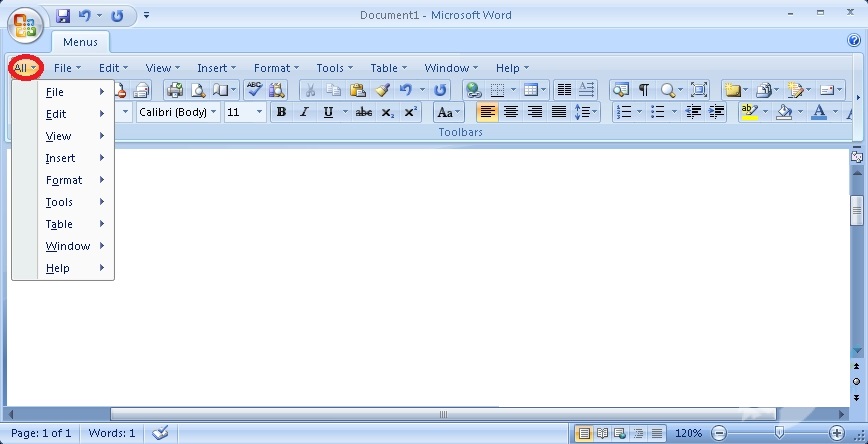
А UbitMenu добавляет аналогичную между уже существующими.
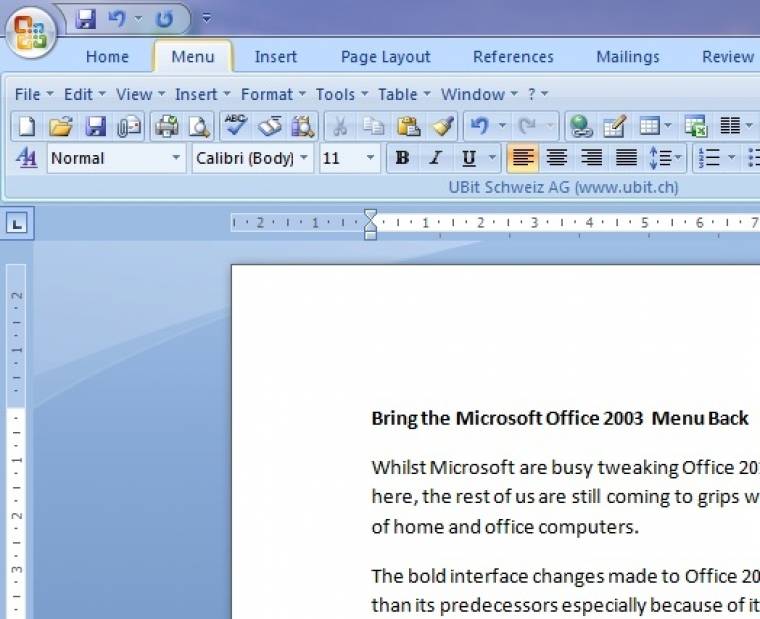
Также это бесплатный продукт и поддерживает только Word, Excel и PowerPoint 2007 и 2010. Сама программа очень маленькая – на жестком диске она занимает меньше 1 мегабайта.
Classic Menu – это коммерческая разработка, поддерживающая несколько языков и более поздние версии редактора.
Чаще всего панель или лента инструментов пропадает по вине пользователя, а иногда из-за программного сбоя. Способы того, как вернуть панель инструментов в «Ворде» достаточно просты, чтобы быстро вернуть в поле зрения требуемые для работы с текстом инструменты, не беспокоя системного администратора.
Источник: fb.ru
Панели Microsoft Office Word и Excel (общие понятия)
Панели являются основными визуальными средствами редактирования документов. Они обычно располагаются в верхней части окна интегрированной среды Microsoft Word и Excel. (правда возможно и ручное распределение панелей на вкус пользователя). Обычно самыми часто используемыми панелями являются: «Строка меню», «Стандартная», «Форматирование» и «Рисование». Включить или выключить панели можно двумя способами. (Панель «Строка меню» обычно всегда включена и располагается в верхней части окна.)

Первый способ заключается в следующем: надо навести указатель мыши на область строки меню и нажать правую клавишу мыши. После этого на экране появится меню управления панелями (рис. 1) содержащее в себе список всех панелей, а также пункт настройки. Включенные панели помечены галочками слева. Включить или выключить нужные панели можно просто поставив (включить) или убрав (выключить) галочки напротив названий панелей.

Второй способ — это вызов меню управления панелями через строку меню. Для этого надо нажать на ссылку «Вид» в строке меню. Далее, в появившемся «всплывающем меню» нужно навести указатель мыши на пункт «Панели инструментов» и задержать его там на некоторое время, после чего откроется меню управления панелями (рис. 1А). Включаются и выключаются панели, так же как и в первом случае.
Самым эффективным способом является первый способ, так как он позволяет без лишних действий получить доступ к меню управления панелями. (Панель «Строка меню включается и выключается через пункт «Настройка» меню управления панелями.)
А теперь подробно опишем каждую панель, для чего она предназначена, какие функции выполняет и какие элементы входят в эту панель.
Панели Microsoft Word
Как было уже сказано самыми главными панелями являются: «Строка меню», «Стандартная», «Форматирование» и «Рисование». Начнём по очереди.
Панель «Строка меню» (рис. 2) всегда включена и располагается в верней части окна. Она содержит пункты меню Microsoft Word: «Файл», «Правка», «Вид», «Вставка», «Формат», «Сервис», «Таблица», «Окно», «Справка». (подчёркнутые буквы означают «горячие» клавиши с помощью которых можно вызвать соответствующие пункты меню. Пример: чтобы открыть меню «Файл», надо нажать комбинацию клавиш Alt + Ф.)

Функции пунктов меню:
«Файл» — в этот пункт меню входят основные функции, а именно создание, открытие, сохранение, печать, свойства, просмотр, выход из Microsoft Word.
«Правка» — этот пункт меню предназначен для внесения изменений в документ, то есть: отмена ввода, повтор ввода, вырезка, вставка, копирование, поиск, замена.
«Вид» — пункт меню, отвечающий за формат отображения документа на экране монитора (обычный, веб-документ, разметка страницы, режим чтения, структура). В него входят также подпункты: «Панели инструментов» (рассматривавшийся выше), «Линейка» (для отображения линейки по краям окна), «Схема документа», «Эскизы» (отображение в левой части окна эскизов документов), «Колонтитулы», «Разметка», «Масштаб».
«Вставка» — пункт меню предназначенный для вставки текста («Номера страниц», «Дата и время», «Символ», «Примечание») или объектов («Рисунок», «Схематическая диаграмма», «Надпись», «Файл», «Объект», «Закладка», «Гиперссылка»).
«Формат» — пункт меню для редактирования формата документа («Шрифт», «Абзац», «Список», «Границы и заливка», «Фон», «Тема», «Рамки», «Автоформат»).
«Сервис» — этот пункт меню предоставляет дополнительные возможности для работы с документами, такие как проверка правописания, защита документа паролем, создание макроса, исправление повреждённого текста и пункты настройки программы.
«Таблица» — предоставляет средства для создания таблиц в документе.
«Окно» — данный пункт меню отвечает за формат окна программы и расположения окон документов.
«Справка» — предоставляет средства помощи и справки, а так же информацию о программе.
Панель «Стандартная» (рис. 3) предназначена для выполнения операций с файлами документов, т.е. создание, открытие, сохранение, печать, а также операции копированиявставки, масштабирования, отмены действия и т.д.

С помощью этой панели можно создавать, открывать, сохранять, распечатывать, просматривать документы. Также можно отменять совершённое действие (в случае если оно является неправильным и т.п.). Эта панель дублирует основные элементы пунктов «Файл» и «Правка» строки меню.
Панель «Форматирование» (рис. 4) обычно располагается под «Стандартной» панелью. Она содержит элементы для редактирования непосредственно текста: параметры шрифта, размер, цвет, выравнивание, режимы списка (маркированный, нумерованный и т.п.), обводка границ текста.

Предназначается панель для работы с текстом. В частности для изменения размера текста, изменения шрифта, изменения цвета текста, изменения положения текста на листе (выравнивание), выделение текста (подчёркивание, утолщение, наклон). Панель «Форматирование» включает в себя некоторые основные элементы пункта «Формат» строки меню.
Панель «Visual Basic» (рис. 5) предназначена для управления макросами в документе. Включает в себя функции записи, запуска и вызова редактора для редактирования макросов. Для создания и редактирования макросов используется встроенный в Microsoft Office язык программирования Visual Basic (урезанная версия, только для создания макросов для средств Microsoft Office).

Эта панель является не обязательной, поэтому стандартно она выключена. Для включения достаточно поставить галочку напротив названия панели в меню управления панелями. Используется опытными пользователями. При создании обычных текстовых документов не применяется. Для работы с этой панелью необходимо знание языка программирования Visual Basic.
К ресурсам этой панели также можно получить доступ из подпункта «Макрос» пункта «Сервис» строки меню.
Панель «WordArt» (рис. 6) нужна для работы с объёмным текстом. С помощью этой панели можно создать, изменить и отредактировать объёмный текст. В основном используется для создания заглавных (титульных надписей), но этим не ограничена область применения этих шрифтов. Каждый пользователь может найти своё оригинальное решение для использования объёмных шрифтов.

Стандартно эта панель выключена так как на панели «Рисование» уже присутствует значок для добавления объектов WordArt. Для включения надо поставить галочку напротив названия панели в меню управления панелями. Применяется пользователями не очень часто.
Панель «Автотекст» (рис. 7) предназначена для автоматизации ввода некоторых стандартных фраз и элементов текста (например, стандартные приветствия, указания, прощания, инициалы, подпись, колонтитулы и т.п.). Используется редко и только для автоматизации ввода стандартных (или часто повторяющихся) фраз. Стандартно эта панель отключена. Для включения необходимо поставить галочку напротив названия панели в меню управления панелями.

Панель «Базы данных» (рис. 8) специализируется на добавлении и управлении базами данных в документе. С помощью этой панели можно задать форму данных в данной базе данных, найти какой-либо элемент в этой базе данных, сортировать данные, управлять данными.

Используется эта панель в редких случаях при необходимости создания базы данных в документе. По умолчанию панель «Базы данных» отключена, по необходимости можно её включить, поставив галочку напротив названия панели в меню управления панелями.
Панель «Веб-компоненты» представляет собой набор компонентов для оформления документа веб-элементами, для дальнейшего создания веб страниц. В эту панель входят такие элементы как: флажок, переключатель, список, раскрывающийся список, поле, текстовая область, кнопки управления данными (отправить), поле для пароля, объекты OLE (OLE — это способ обмена и совместного использования данных приложениями посредством вставки объекта, созданного одним приложением, в документ, созданный другим приложением), бегущая строка.

С помощью этой панели можно создавать компоненты оформления и управления для веб страниц. Для работы с этой панелью необходимо знание Visual Basic, так как все эти элементы программируются на языке Visual Basic. Обычно эта панель отключена, и требуется лишь при создании веб страниц. По необходимости можно её включить, поставив галочку напротив названия панели в меню управления панелями.
Панель «Веб-узел» (рис. 10) по сути представляет собой панель управления веб-страницами. С её помощью можно переходить по ссылкам на различные веб-страницы, обновлять их (повторное считывание), или же задавать путь самостоятельно в поле справа на панели.

Эта панель содержит основные элементы управления веб-страницами, которые используются в обозревателе Интернета Internet Explorer, входящей стандартно в состав MS Windows (9598Me2000NT 4.0XP). В основном используется только для работы с веб страницами. По умолчанию эта панель отключена. Для включения необходимо поставить галочку напротив названия панели в меню управления панелями.
Название панели «Настройка изображения» (рис. 11) говорит само за себя. А именно, с помощью этой панели можно редактировать изображения, добавленные в документ. В функции этой панели входит: добавление рисунка (вставка и какого-нибудь рисунка с жесткого диска), режимы изображения (авто, оттенки серого, чёрно-белое), регулировка контрастности рисунка, регулировка яркости рисунка, обрезка рисунка, поворот рисунка (на угол 90,180 и 270 градусов), тип линий обводки рисунка, сжатие рисунка, параметры обтекания текстом, параметры формата изображения, включение режима прозрачности.

Данная панель используется для быстрой корректировки изображений используемых в создании документа или веб-страницы. Включается автоматически при выделении рисунка. Но по желанию можно сделать её включенной постоянно, для этого необходимо поставить галочку напротив названия панели в меню управления панелями.
Панель «Рамки» предназначается для добавления рамок в документ. Обычно не используется, поэтому стандартно отключена. Для включения панели необходимо поставить галочку напротив названия панели в меню управления панелями.

Панель «Рецензирование» (рис. 13) служит для исправления каких либо ошибок или же других деталей в документе. Данная панель по умолчанию отключена. Чтобы включить её, необходимо поставить галочку напротив названия панели в меню управления панелями.

Панель «Рисование» (рис. 14) является основной для добавления графических деталей в документ. Она содержит в себе два вложенных подменю «Рисование» и «Автофигуры». Подменю «Рисование» отвечает за порядок, группировку и положение объектов на полотне документа. С помощью подменю «Автофигуры» на полотно документа можно добавить простейшие геометрические фигуры, а также доступен большой набор стандартных фигур (стрелки, звёзды, элементы блок-схем, выноски и т.п.).

Также на панели расположены иконки часто используемых функций, а именно ряд иконок рисования (прямая линия, стрелка, прямоугольник, окружность), вставка надписи, вставка изображения (из библиотеки Microsoft Office и из файла), цвет заливки объекта, цвет линий, цвет надписи (букв), тип линий, толщина линий, а также функции настройки тени и объёма объектов. Данная панель обычно используется, поэтому зачастую она включена.
Панель «Слияние» (рис. 15) используется редко и предназначена для слияния нескольких документов между собой или для объединения документа с какими-нибудь данными. Стандартно данная панель отключена. Для включения панели необходимо поставить галочку напротив названия панели в меню управления панелями.

Панель «Статистика» (рис. 16) предназначается для сбора статистики о документе, точнее, количество знаков, слов, строк, страниц, абзацев. Используется только для сбора статистики. Обычно панель отключена. По необходимости можно её включить, поставив галочку напротив названия панели в меню управления панелями.

Панель «Структура» (рис. 17) используется для работы со структурой документа. По умолчанию данная панель находится в выключенном состоянии. По необходимости можно её включить, поставив галочку напротив названия панели в меню управления панелями.

Панель «Таблицы и границы» (рис. 18) предназначена для работы с таблицами в документе. С помощью этой панели можно создавать, изменять, удалять таблицы, а также сортировать данные в таблицах, включая выполнение арифметических действий над элементами таблицы. В возможности редактирования таблицы входит изменение толщины линий таблицы, изменение цвета линий и заливки таблицы, изменение размеров таблицы. Также есть возможность рисовать таблицы вручную.

Возможности данной панели используются часто, но она не всегда бывает включена по умолчанию. Для включения панели необходимо поставить галочку напротив названия панели в меню управления панелями.
Панель «Формы» (рис. 19) используется для создания форм данных для веб-страниц. С помощью этой панели можно добавить новую форму, очистить форму, добавить элементы управления, изменить параметры формы, заблокировать форму.

В режиме работы с обычными текстовыми документами данная панель не требуется, поэтому стандартно отключена. По необходимости можно её включить, поставив галочку напротив названия панели в меню управления панелями.
Панель «Электронная почта» (рис. 20) представляет собой смесь панелей «Стандартная» и «Форматирование» и предназначена для редактирования электронных писем для последующей отправки по электронной почте. Данная панель содержит в себе те же элементы, что уже содержатся в панелях «Стандартная» и «Форматирование», поэтому она обычно отключена. При необходимости её можно включить, поставив галочку напротив названия панели в меню управления панелями.

Панель «Элементы управления» (рис. 21) является основным средством добавления в документ элементов управления. Она содержит в себе часть компонентов панели «Веб-компоненты», и некоторые собственные компоненты (счётчик, полоса прокрутки, кнопка, выключатель). Для программирования элементов этой панели используется Visual Basic. Обычно панель отключена.
Для включения панели необходимо поставить галочку напротив названия панели в меню управления панелями.
Источник: studbooks.net